Použitie polárneho trasovania a trasovania uchopenia objektov
ZWCAD > Nápoveda > Kreslenie a editácia výkresov > Použitie polárneho trasovania a trasovania uchopenia objektov
Ak je zapnuté Polárne trasovanie, kurzor sa pohybuje pozdĺž zadaných polárnych uhlov. Ak je zapnutá funcia Polárny krok, kurzor sa pohybuje pozdĺž polárneho uhla na základe zadaných polárnych vzdialeností.
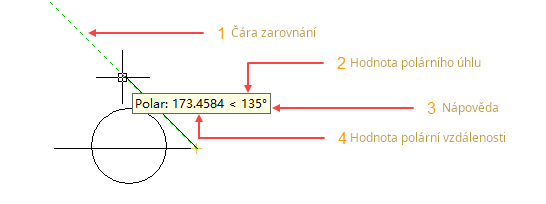
Ak je zapnuté Trasovanie uchopenia objektu, kurzor sleduje priamku zarovnania bodu uchopenia objektu. V 3D zobrazení potom kurzor trasuje pozdĺž kladného a záporného smeru osy Z a v nápovede k nástroju sa zobrazí +Z alebo -Z.
Na obrázku nižšie, po zadaní počiatočného bodu (1) priamky presuňte kurzor na koncový bod (2) inej priamky, aby ste získali dočasný trasovací bod, a potom presuňte kurzor v zvislom smere. Potom priamka zarovnania dočasného trasovacieho bodu pretne priamku zarovnania (3) počiatočného bodu, čím sa vyhľadá koncový bod (4) čiary, kterú chcete nakresliť.
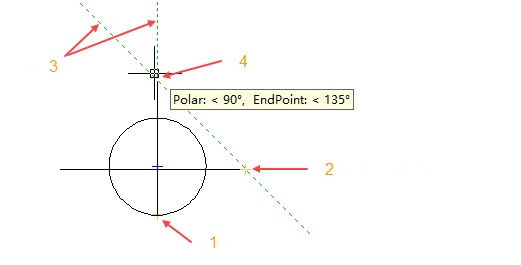
V 3D zobrazení sleduje kurzor kladný a záporný smer osy Z a v nápovede sa zobrazí +Z alebo -Z.

Nastavenie polárneho trasovania a uchopenia
Nastavte polárne uhly sledovania pre pohyb kurzoru pod zadanými uhlami a zadajte polárne vzdialenosti pre určenie prírastku pri pohybe kurzora.
Prírastkové (inkrementálne) uhly polárneho sledovania je možné nastaviť na 5, 10, 15, 18, 22.5, 30, 45 alebo 90 stupňov, prípadne na ďalšie uhly. Mali by ste si uvedomiť, že prídavné uhly sú absolútne uhly namiesto prírastkových.
Zapnutie a vypnutie polárneho trasovania
Stlačením klávesy F10 alebo kliknutím na tlačítko Polární trasování na stavovom riadku túto funkciu zapnete alebo vypnete.
Polárne trasovanie a ortogonálne uzamknutie (Režim Orto) nie je možné povoliť súčasne. Ak zapnete funkciu Polárneho trasovania, funkcia Režimu Orto sa automaticky vypne.
Nastavenie polárnych uhlov a vzdialeností
1. Na stavovom riadku kliknite pravým tlačítkom myši na tlačítko Polární trasování a z kontextovej ponuky vyberte možnosť Nastavení.
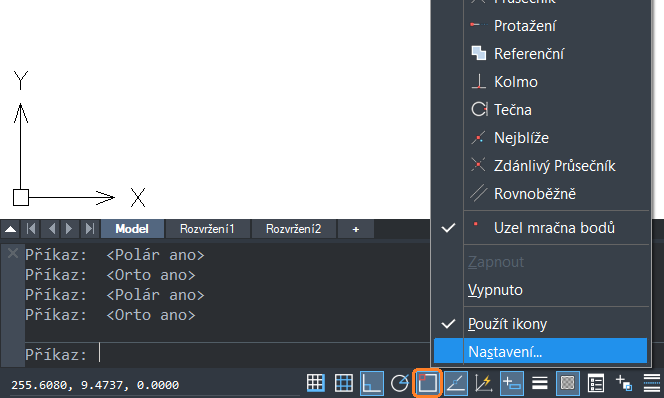
2. V dialógovom okne Nastavení kreslení prepnite na kartu Polární trasování.
3. Skontrolujte, či je zaškrtnuté políčko Polární trasování zapnuto.
4. V časti Nastavení polárního úhlu postupujte nasledovne:
• Ak chcete nastaviť prírastkové uhly polárneho trasovania, vyberte hodnotu uhlu z roletového menu Přírůstkový úhel.
• Ak chcete nastaviť absolútne uhly polárneho trasovania, vyberte Další úhly. Kliknite na Nový a do editačného poľa v zozname zadajte polárny uhol trasovania, ktorý chcete použiť.
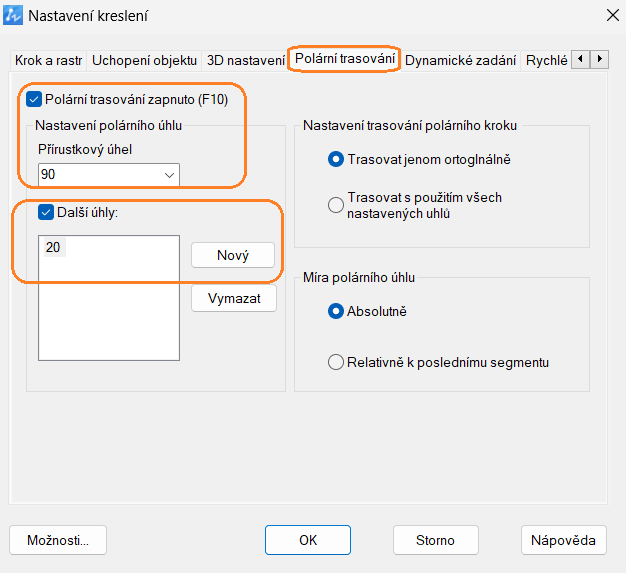
5. Prepnite na kartu Krok a rastr a zaškrtnite políčko Krok ano.
6. V poli Typ kroku skontrolujte, či je zvolená možnosť Polární krok.
7. V časti Polární vzdálenosti zadajte hodnotu Polární vzdálenosti.
8. Kliknite na OK
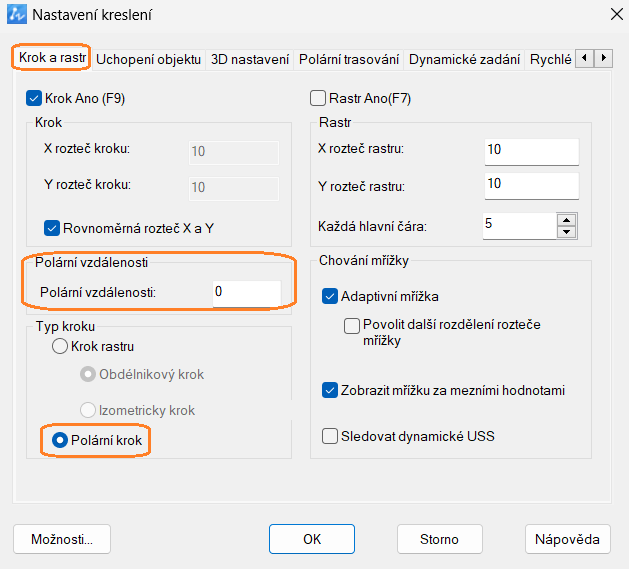
Nulovú hodnotu pre polárny uhol a smer merania uhlu (v smere alebo proti smeru hodinových ručičiek) je možné nastaviť v dialógovom okne Jednotky kreslení (spustením príkazu UNITS). Uhly polárneho trasovania je možné merať na základe aktuálneho USS alebo posledného zvoleného objektu.
TIPY - Polárnu vzdialenosť je možné zadať len v prípade, ak sú zapnuté funkcie Polární trasování a Krok, pričom Typ kroku je nastavený na možnosť Polární krok, a slúži k obmedzenému zadávaniu bodov.
Nastavenie Trasovania uchopenia objektu
Vo východiskovom nastavení je trasovanie objektu ortogonálne, to znamená, že kurzor sleduje pod polárnymi uhlami 0, 90, 180 a 270 stupňov. Môžete nastaviť aj trasovanie pozdĺž všetkých polárnych uhlov. Keď spustíte trasovanie uchopenia objektov, zobrazí sa v bode uchopenia objektu (tzv. dočasnom sledovacom bode) znamienko plus (+), keď sa nad ním kurzor pohybuje. Pri pohybe kurzora sa zobrazia cesty zarovnania vzhľadom k dočasnému sledovaciemu bodu. Ak chcete dočasný sledovací bod odstrániť, stačí znova presunúť kurzor nad znamienko plus (+).
Nastavenie trasovania uchopenia objektu
1. Na stavovom riadku kliknite pravým tlačítkom myši na tlačítko Trasování uchopení objektu a z kontextovej ponuky vyberte možnosť Nastavení.
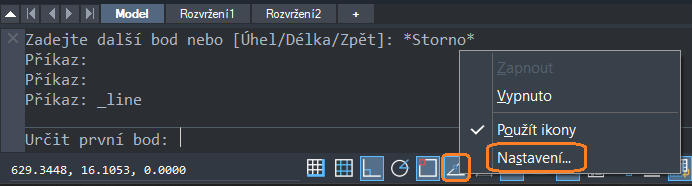
V dialógovom okne Nastavení kreslení prejdite na kartu Uchopení objektu a zaškrtnite políčko Trasování uchopení objektu zapnuto.
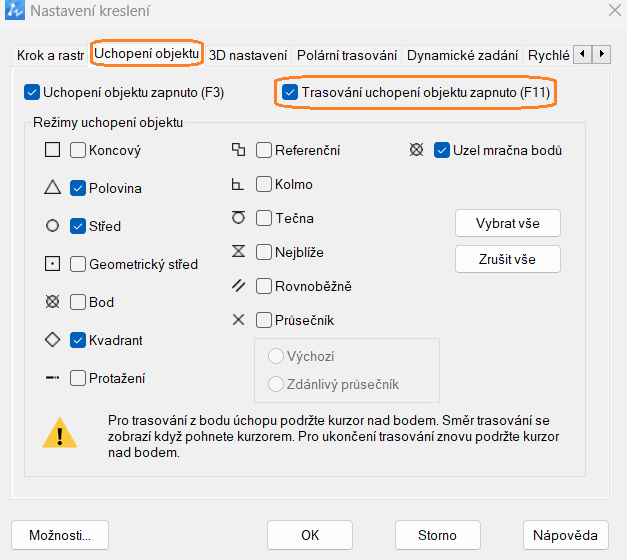
3. Prejdite na kartu Polární trasování a použite jednu z nasledujúcich možností:
• Ak chcete trasovať pozdĺž ortogonálnych smerov, vyberte možnosť Trasovat jenom ortogonálně.
• Ak chcete trasovať pozdĺž polárny uhlov, vyberte možnosť Trasovat s pomocí všech nastavených úhlů.
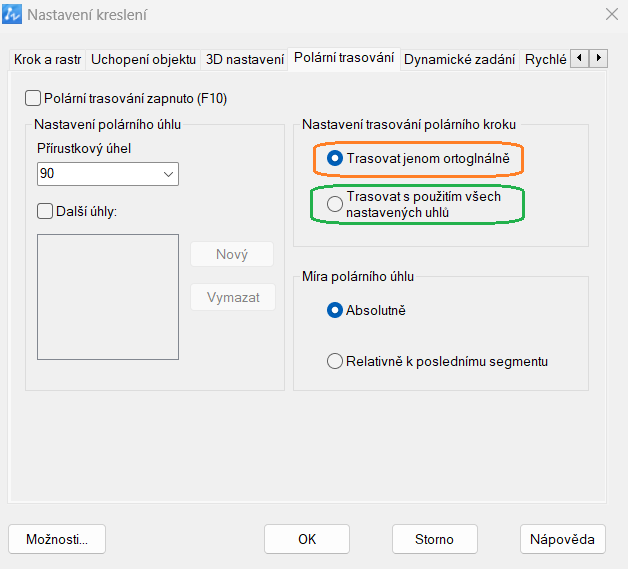
4. Kliknite na OK.
Nastavenie automatického trasovania (Smart track)
1. Kliknite pravým tlačítkom myši do oblasti kreslenia a z kontextovej ponuky vyberte Možnosti.
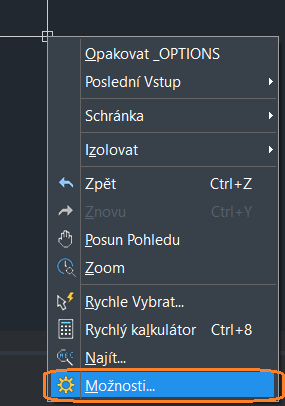
2. V dialógovom okne Možnosti prejdite na kartu Vykreslování.
3. Podľa potreby vyberte jednu alebo viacero z nasledujúcich možností:
Zobrazit polární směr trasování - zaškrtnite túto možnosť, ak chcete pri spustení polárneho trasovania zobraziť polárny trasovací vektor na celej obrazovke. Zrušením zaškrtnutia tejto možnosti zobrazíte len cestu medzi predchádzajúcim bodom a kurzorom.
Zobrazení směru trasování na celé obrazovce - túto možnosť zaškrtnite, ak chcete pri spúšťaní uchopenia objektu zobraziť čiaru zarovnania cez celú obrazovku. Zrušením tejto možnosti zobrazíte len cestu medzi kurzorom a dočasným sledovacím bodom.
Zobrazit tooltipy automatického trasování - zaškrtnutím tejto možnosti zobrazíte popisky (nápovedu) nástrojov automatického trasovania, vrátane typu dočasných trasovacích bodov (pre Trasování uchopení objektu), vzdialenosti od predchádzajúceho bodu a uhlu sledovania.
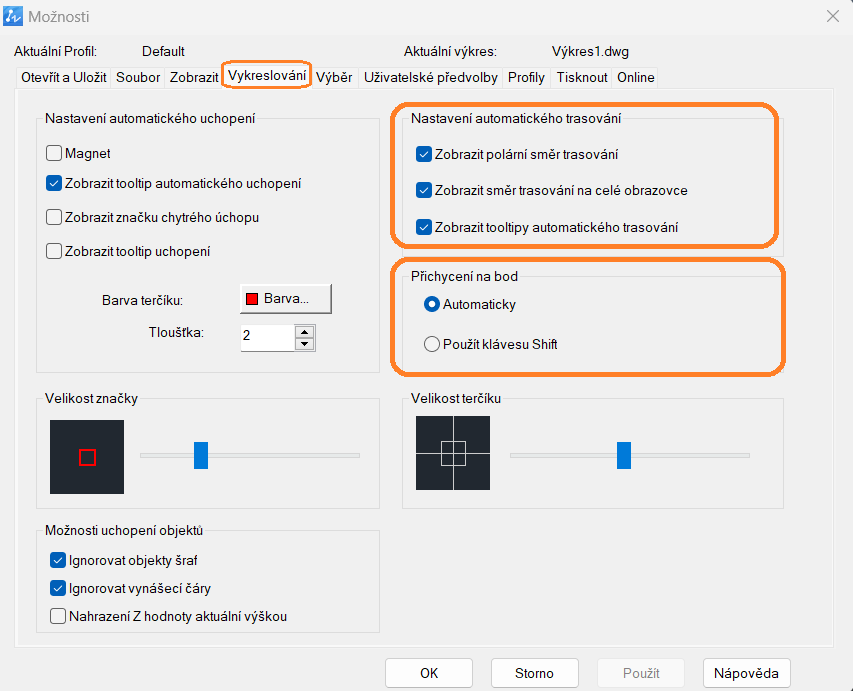
4. V časti Přichycení na bod použite jednu z nasledujúcich možností pre nastavenie metódy získavania dočasných bodov trasovania:
• Automatické - získajte body uchopenia automaticky, vždy keď sa kurzor presunie na bod uchopenia objektu.
• Použiť klávesu Shift - body uchopenia získate stlačením klávesy Shift pri presune kurzora nad daný bod uchopenia objektu.
Súvisiace príkazy
VNASTAV alebo _DSETTINGS - Nastavenie kroku, rastra, polárneho trasovania a trasovania uchopenia objektu.
USS alebo _UCS - Nastavenie aktuálneho súradnicového systému (USS).
JEDNOTKY alebo _UNITS - Zobrazenie merných jednotiek a hodnôt každého každého zvoleného objektu.
Súvisiace systémové premenné
ANGBASE - Nastavenie základného nulového uhlu vzhľadom k aktuálnemu USS.
ANGDIR - Nastavenie smeru kladných uhlov v smere alebo proti smeru hodinových ručičiek.
AUTOSNAP - Ovládanie zapnutia alebo vypnutia nástrojov automatického uchopenia (Smartsnap).
POLARADDANG - Zadanie prídavných uhlov pre polárne trasovanie.
POLARANG - Zadanie prírastkových (inkrementálnych) uhlov pre polárne trasovanie.
POLARDIST - Nastavenie polárnej vzdialenosti v režime polárneho trasovania.
POLARMODE - Nastavenie pre funkcie Polárneho trasovania a Trasovania uchopenia objektu.
SNAPTYPE - Nastavenie typu uchopenia pre aktuálne okno výrezu.
TRACKPATH - Ovládanie, či sa zobrazia cesty zarovnania Polárneho trasovania a Trasovania uchopenia objektu.

Kontaktujte: info@zwc.sk | 0950 358 570 | +420 732 174 118
Prevádzkuje ARCH LAB, s.r.o., Wanklova 743/4, 779 00 Olomouc, Česká republika, IČ 28580591
ZWCAD 2025 | Verzie | Download | Eshop | Obchodné podmienky
Použité ochranné známky sú majetkom svojich jednotlivých vlastníkov.
